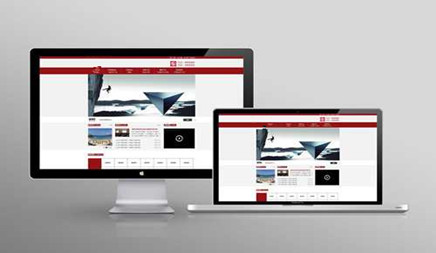浅谈Web设计中的上下文工具
时间:2023-01-19 | 标签: | 作者:Q8 | 来源:网络
小提示:您能找到这篇{浅谈Web设计中的上下文工具}绝对不是偶然,我们能帮您找到潜在客户,解决您的困扰。如果您对本页介绍的浅谈Web设计中的上下文工具内容感兴趣,有相关需求意向欢迎拨打我们的服务热线,或留言咨询,我们将第一时间联系您! |
最近在阅读Bill Scott和Theresa Neil 所著的《Web界面设计》,其中上下文工具一章给我留下深刻的印象,下面我将结合部分实例来回顾一下主要的内容。 在具体讲上下文工具之前,先来说说上下文交互(Interaction in Context,英文看起来更容易理解一些) 是怎么回事。 百度:除了“提交”按钮和超链接之外,几乎什么都用不着的简单站点。
雅虎邮箱:带有工具栏和菜单的全功能应用程序。 这是两个比较极端的例子,大部分的Web站点是介于这两者之间,它们需要在一定程度上混合内容和功能,这就是上下文交互,如何协调处理功能与数据。 在讲上下文工具之前,还有一个不得不提的就是费茨定律: 到达目标的时间是到达目标的距离与目标大小的函数。 就是说: 1)不要让目标过小。目标足够大才容易被注意到,也容易操作。 2)尽可能把操作放在距离激活点最近的位置上。 上下文工具其实就像是桌面右键菜单的Web版,但它又不需要用户单击右键,而是可以通过内容在上下文中显示相关工具。实现这一目标有以下几种方式: 1)实时可见工具:把上下文工具直接放在内容中。 2)悬停即现工具:在鼠标悬停时显示上下文工具。 3)开关显示工具:打开/关闭页面中上下文工具的总开关。 4)级联递进工具:基于用户操作渐进显示工具。 5)二级菜单:显示二级菜单(一般通过右击对象触发)。 一、实时可见工具(Always-Visible Tools)这是最简单的上下文工具。以知乎来举例: 可见的工具:在每个回答旁边,都有一个统计赞同的数字,数字上方是“赞同”按钮,下方则是“反对”按钮,并且随着文章的下拉它能依然保持可见。 邀请:鼠标悬停在“赞同”时,上半部分的背景由浅蓝色变成了深蓝色,同时也出现一个提示“赞同”。突出显示是表现交互能力的有效途径。 完成:单击“赞同”按钮后,赞同马上被记录,原来的赞同数会立即消失,取而代之的是新的赞同数,背景颜色保持了深蓝色。 “赞同”和“反对”按钮就是始终可见的上下文工具。 需要注意的地方: 明确邀做网络营销系统的课程学习请操作:给回答“点赞”是知乎运营的核心理念,始终显示相关工具可以明确邀请操作。当然,还有与回答相关的其他操作(评论、感谢、分享、收藏等等),但这些操作只存在于回答的结尾处,表现得不那么明显。 相对重要性:操作的相对重要性,也可以作为处理这个问题的依据。“赞同”与“分享”这两个操作的重要性一样吗?对于知乎来说,显然是不一样的。“赞同”以显著位置浮动固定在每个回答的左边,而“分享”操作被放到了回答的末端,所处位置的不同,可以反映出这两种操作的重要程度不一样。 易发现性:保持视觉干扰最少化。保持可见项目最少化。 二、悬停即现工具(Hover-Reveal Tools)当用户鼠标悬停于对象上方时显示相关工具。还是以知乎为例:
正常状态:正常状态下,“关注”工具是隐藏的。 邀请:鼠标悬停时显示关注工具。 需要注意的地方: 视觉干扰:基于悬停显示工具可以减少界面上的视觉干扰,可以将非主要操作先隐藏起来,而在需要时再显示。
易发现性:设计悬停即现工具时应该认真考虑的一个问题是易发现性。通过“还剩几天结束”的文字突出内容的稀缺性,借助内容吸引用户将鼠标移至相关区域并发现功能是一个不错的做法。 覆盖层中的上下文工具: 悬停与遮挡(反模式):如上图所示,基于悬停显示的覆盖层会遮住下面的信息,但知乎同时提供了两种悬停显示关注的工具。如果用户不需要了解圆桌的介绍和相关信息可以直接点击右边的关注;如果用户营销精准引流对于圆桌的内容感兴趣,那么基于悬停显示的内容不会对用户造成干扰,他们本身就想把注意力转移到覆盖层上面。 神秘的肉(反模式):用户必须通过鼠标悬停才能得知如何使用某个项。 激活:工具覆盖层应该即刻激活。工具是界面的扩展,任何延迟都会导致激活与操作之间的时间浪费。 三、开关显示工具(Toggle-Reveal Tools)只在页面处于特定模式时显示上下文工具,适用于操作并不主要,同联想站队高通的危机公关时又想减少视觉干扰的情形,在类别编辑上非常适合。 当然,应该尽量避免把界面置于特殊模式下。 四、级联递进工具(Multi-Level Tools)可以利用级联递进工具逐步显示上下文工具。 级联递进工具的一个变体是Mutton:Menu + Button(菜单 + 按钮) = Mutton,如果需要在一个菜单中提供多项操作,而又需要将其中一项作为默认操作时,就可以使用Mutton。 简书可以自动保存用户上一次使用的字体大小,并将其作为默认项。 五、二级菜单(Secondary Menu)在桌面应用程序中很早就开始以二级菜单的形式支持上下文工具了,但在Web上并不常见,因为这样做容易与浏览器菜单造成冲突,除非用户能够十分清楚界面中的对象,以及菜单的样式是否足以与浏览器菜单区分开。 二级菜单的一个优势是可以与某种选择模型结合使用,从而能够操作选择的一组项。其他的上下文工具比如实时可见工具、悬停即现工具、开关显示工具、级联递进工具都只能同时操作一项。 感谢阅读~ 作者: 来源:

|
上一篇:设计思考模式:“删除、组织、隐藏、附加”
下一篇:交互设计师如何进行风险预判?
版权声明:以上主题为“浅谈Web设计中的上下文工具"的内容可能是本站网友自行发布,或者来至于网络。如有侵权欢迎联系我们客服QQ处理,谢谢。
- 去哪儿VS携程Web产品分析
一、背景介绍 2014年,在线旅游市场交易规模达到3077亿...
- 案例解析:竞品之间的交互设计分析
本次选择的分析的产品是faceu和B612,两者在功能方面高...
- 苏宁金融初体验|三个方面,解析「苏宁
有些东西看不见摸不着,但是它一直存在。 苏宁金融是...
- WhatsApp Web 端应用可用性测试
这是一篇有关如何解决 WhatsApp Web 端应用痛点的文章。...
- 快速可用性测试案例之四:Yelp 提升 Web
Yelp是美国著名商户点评网站,创立于2004年,囊括各地...
- 10分钟理解记账交互难点——看新版本随
本文通过拆解随手记,分析了这次更新的产品功能和模...
- 10分钟带你看懂支付宝的交互设计(首页
支付宝作为一个“简单、安全、快速”的支付工具,其...
- 直播带货+web3.0?华人创业者做出了估值
编辑导语:直播电商慢慢在海外普及起来,同时让人看...
- 一款月流水千万美金的宠物社交App,迈入
小学六年级,笔者打开电脑的第一件事是登录 QQ 宠物,...
- The Story of Mr.Gray — Web 交互设计“灰色”
在进行Web的交互设计中,颜色信息的传达也是不可或缺...
-
- 淘宝排名新规则有哪些?淘宝店铺排
一、标题规则:标题关键词分开的店铺,关键词排名和权重会排在前面。所以店主...
- 淘宝店铺权重查询,怎么查询?如何
作为一个淘宝卖家,关注自己的店铺权重,是十分重要的,因为这对自己的销量、...
- 淘宝店铺怎么引流?淘宝店铺如何引
一般的消费者在淘宝买东西的时候都会先输入一个他理解这个产品的词组,顾客的...
- 淘宝直通车怎么收费?收费标准是怎
淘宝直通车收费方式还是挺好的,所以对于一些资金比较少的淘宝店家来说,推广...
- 淘宝怎么打单?怎么打电子面单?
第一步:登录到淘宝卖家中心,点击左侧菜单中的『物流管理-电子面单平台-我的...
- 淘宝直通车推广技巧有哪些?推广技
推广当然都希望立竿见影,最好来一个点你广告的,就做一笔生意,所以要选择你...
- 淘宝店运营大概需要多少钱?具体有
现在开淘宝网店只要交一些保证金就可以完成了,可以说是投资最低的创业成本了...
- 淘宝宝贝为什么会被隐形降权?隐形
宝贝滞销,也就是说宝贝长期没有销量,上架之后90天依然没有销量,那么淘宝方...
- 直通车坑位是什么意思?淘宝坑位产
直通车坑位指的是大家在使用直通车做店铺推广的时候,官方平台给予宝贝的展示...
- 对个人淘宝店铺来说,如何有效开展
线下活动对很多网站来说不容易,对于一些静态网站来说更加无从着手。比如技术...
- 淘宝排名新规则有哪些?淘宝店铺排

打开微信扫码或长按识别二维码
小提示:您应该对本页介绍的“浅谈Web设计中的上下文工具”相关内容感兴趣,若您有相关需求欢迎拨打我们的服务热线或留言咨询,我们尽快与您联系沟通浅谈Web设计中的上下文工具的相关事宜。
关键词:WEB, web设计, 交互设计, 设